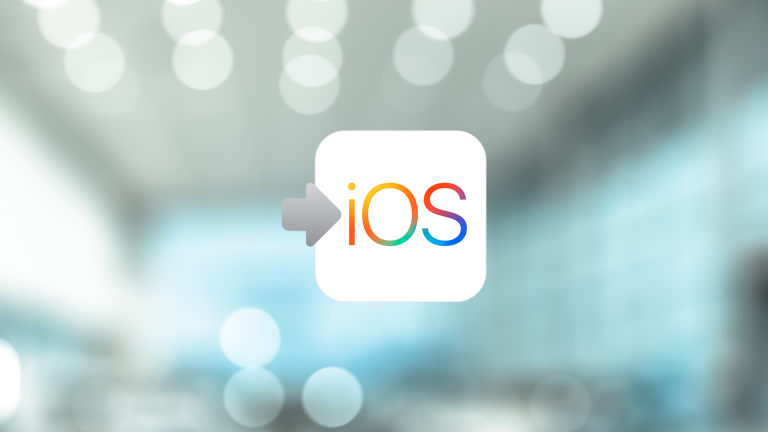iPhone同士のデータ移行はほぼ問題ありませんが、Androidスマートフォンやフィーチャーフォン(ガラケー)からのデータ移行の場合はデータの種類によっては引き継げるものと引き継げないものがあります。そこで今回はiPhoneへの乗り換え時に移行できるデータとその方法を紹介します。
主な引き継ぎデータ項目まとめ
古いiPhoneから乗り換える場合は、バックアップを利用すれば、ほぼ丸ごとデータを移行することが可能。Androidからの場合は、iOSへの移行用アプリ「
Move to iOS」がリリースされているので移行は比較的簡単。最もデータが引き継ぎにくいのはフィーチャーフォンですが、メモリカードやパソコン経由でiPhoneに移行できる項目もあります。
|
iPhoneから移行 |
Android スマートフォンから移行 |
フィーチャーフォンから移行 |
| メールアカウント |
そのまま新iPhoneへ移行可能 |
そのまま新iPhoneへ移行可能 |
機種変更の場合は移行可能。他社キャリアのiPhoneを導入する場合は移行不可 |
| 受信済みのキャリアメールデータ |
そのまま新iPhoneへ移行可能 |
基本的に不可。IMAP対応アカウントなら受信データも再ダウンロード可能 |
基本的に不可 |
| 連絡先 |
そのまま新iPhoneへ移行可能 |
Gmailアカウントを使っている場合はそのままiPhoneで設定可能。メモリカードやキャリアのデータ引き継ぎサービスを利用することも可能 |
メモリカードなどを使って書き出したデータをパソコンにコピーし、それをiPhoneにコピーする。キャリアのデータ引き継ぎサービスを利用することも可能 |
| 写真 |
そのまま新iPhoneへ移行可能 |
パソコンに有線接続して直接コピーしてからiPhoneに移動する。Dropboxなどのクラウドストレージを使ってiPhoneにコピーすることも可能 |
メモリカードなどを使って書きだしたデータをパソコンにコピーし、それをiPhoneにコピーする |
| 音楽 |
そのまま新iPhoneへ移行可能 |
パソコンに有線接続して直接コピーしたデータをiTunesに登録してiPhoneにコピーする |
メモリカードなどを使って書きだしたデータをiTunesに登録してiPhoneにコピーする。レコチョクなどサービスによっては再ダウンロード可能な場合もある |
| アプリ |
そのまま新iPhoneへ移行可能。アプリによっては移行機能を持つ場合もある |
同じアプリがiPhoneにもあれば移行可能。アプリによっては移行機能を持つ場合もある。ただし、アプリによってはデータが引き継げない場合もある。 |
アプリは不可 |
今まで使っていたガラケーやスマートフォンに保存されたデータと決別するのは寂しいもの。データの種類によっては引き継げるものとそうでないものがあるので、乗り換え前に把握しておきましょう。